Hướng dẫn cách kết nối máy tính với tivi Samsung chi tiết, đơn giản – https://ta-ogilvy.vn
Bùi Phạm Ngọc Hân28/09/2021
Mục lục bài viết
Bạn có một hình ảnh, video hoặc nội dung nào đó trên laptop muốn trình chiếu lên tivi cho nhiều người cùng xem. Tuy nhiên bạn lại không biết cách kết nối máy tính với tivi Samsung qua WiFi như thế nào. Hãy đọc ngay bài viết này để được hướng dẫn chi tiết cách kết nối máy tính với tivi Samsung đơn giản nhé.
1. Lợi ích khi kết nối laptop với tivi Samsung
– Sử dụng laptop kết nối với tivi Samsung để trình chiếu có rất nhiều ưu điểm. Chẳng hạn như bạn có thể cùng thưởng thức với những người thân yêu của mình các nội dung thú vị trên màn hình rộng với chất lượng hình ảnh và âm thanh tốt hơn.
– Bên cạnh đó thao tác thực hiện cũng vô cùng đơn giản, tiết kiệm thời gian, không cần lằng nhằng dây cáp.
Bạn đang đọc: Hướng dẫn cách kết nối máy tính với tivi Samsung chi tiết, đơn giản – https://mix166.vn

Kết nối máy tính với tivi Samsung có nhiều ưu điểm
2. Kết nối laptop với tivi Samsung bằng ứng dụng Samsung Smart View
– Nhà phát hành: Samsung
– Dung lượng: Windows ~ 10.8 MB.
– Giá: Miễn phí
– Tương thích: Windows 7 trở lên.
– Link tải: TẠI ĐÂY
Ứng dụng Samsung Smart View là một công cụ được hãng công nghệ Samsung cho ra đời nhằm hỗ trợ người dùng trong việc điều kiển và kiểm soát các kết nối của Smart tivi Samsung thông qua laptop sử dụng hệ điều hành Windows 7 trở lên.
Với ứng dụng này bạn cũng có thể dễ dàng trình chiếu nội dung từ laptop của mình lên tivi Samsung.

Ứng dụng Samsung Smart View
Bạn hãy tham khảo những bước hướng dẫn sau đây để có thể cài đặt và kết nối ứng dụng Samsung Smart View với tivi Samsung của mình.
– Bước 1: Tải ứng dụng Samsung Smart View dành cho phiên bản Windows về máy và tiến hành cài đặt.
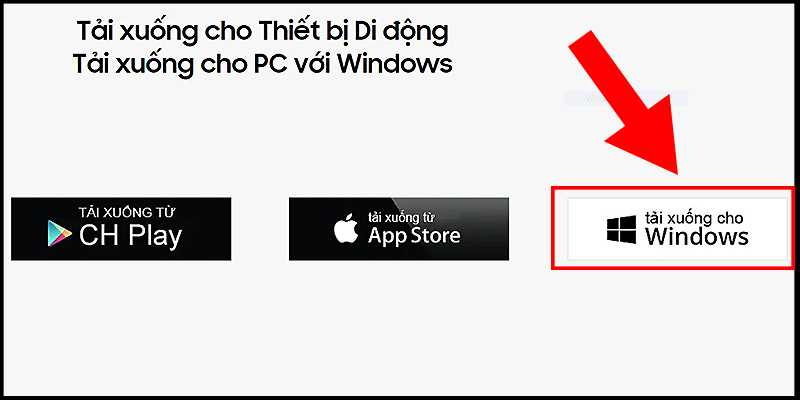
Tải ứng dụng Samsung Smart View dành cho phiên bản Windows về máy
– Bước 2: Khởi động ứng dụng Samsung Smart View trên laptop và nhấn chọn Connect to TV.

Mở ứng dụng Samsung Smart View và chọn Connect to TV
– Bước 3: Nhấn chọn Select a TV to connect hoặc chọn tên tivi của bạn trên màn hình và 2 thiết bị sẽ được kết nối với nhau.
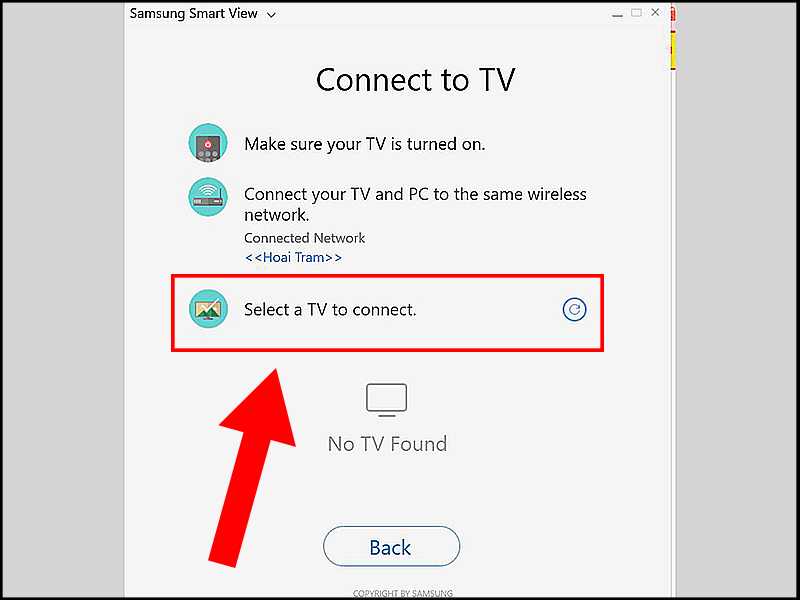
Chọn tên tivi mà bạn muốn kết nối
– Bước 4: Để trình chiếu nội dung từ laptop của bạn lên tivi > Vào mục Add Content > Nhấn chọn Add file để phát nội dung bạn muốn trình chiếu trên tivi Samsung.
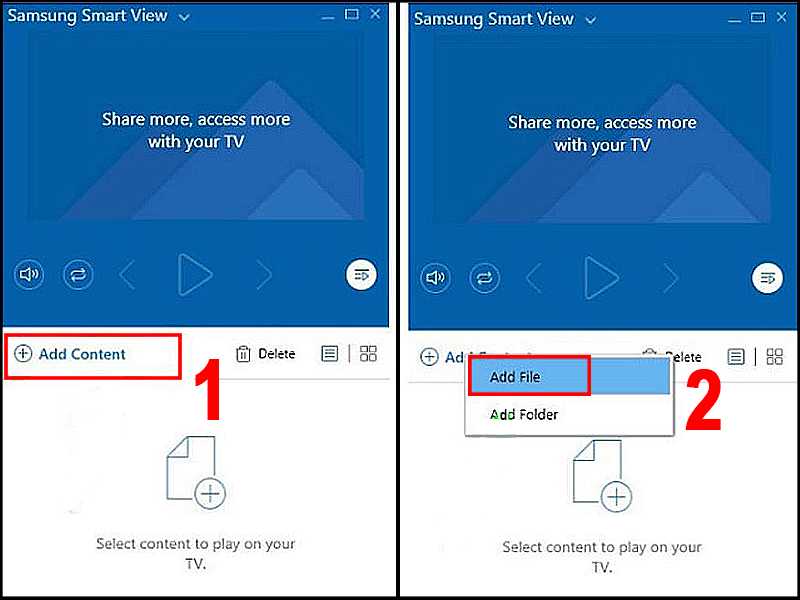
Vào mục Add Content để chọn nội dung bạn muốn phát lên tivi
Để có thể kết nối laptop với tivi Samsung thông qua ứng dụng Samsung Smart View thì bạn cần lưu ý một số điểm sau:
– Laptop phải chạy hệ điều hành Windows 7 trở lên (đối với máy MacBook sẽ không thể áp dụng chuyển hình bằng cách này).
– Tivi và laptop cần được kết nối chung một mạng WiFi.
3. Kết nối máy tính với tivi Samsung bằng WiFi Direct
WiFi Direct là phần nhỏ trong mạng lưới kết nối WiFi. Khác biệt chính là mạng WiFi này được phát ra từ tivi của bạn. Tuy nhiên nó chỉ là một dạng kết nối không dây tương tự Bluetooth nên bạn không thể truy cập Internet với WiFi Direct.
Ưu điểm của nó là dù khu vực xung quanh không có mạng WiFi nhưng bạn vẫn sẽ bắt được tín hiệu với tivi thông qua kết nối WiFi Direct.
Tham khảo:
- Hướng dẫn cách kết nối 2 máy tính với nhau qua WiFi đơn giản

Kết nối WiFi Direct là một mạng WiFi phát ra từ tivi nhưng không hề truy vấn internet
Để kết nối laptop với tivi Samsung thông qua WiFi Direct, bạn hãy tham khảo hướng dẫn sau đây:
+ Bước 1: Từ điều khiển của tivi bạn chọn Menu > Chọn mục Cài đặt mạng và Kết nối mạng > Vào phần WiFi Direct.
Tuy nhiên bạn phải kiểm tra xem laptop của mình có được trang bị card WiFi Intel không bằng cách:
– Bước 1: Nháy đúp chuột vào mục This PC (My Computer) > Vào phần Manager.
 Vào mục This PC và chọn Manager
Vào mục This PC và chọn Manager
– Bước 2: Chọn Device Manager > Truy cập vào cài đặt Network adapters. Nếu thông tin hiển thị là Intel Wireless thì đồng nghĩa với laptop của bạn đang dùng card WiFi của Intel.

Tại mục Device Manager bạn vào phần Network Adapters để kiểm tra Intel Wireless
+ Bước 2: Kích hoạt kết nối WiFi Direct trên laptop bằng cách vào Start > Mở cài đặt Settings.

Xem thêm: 5 cách mà tất cả chúng ta có thể kết nối trong thời gian xã hội xa cách – Cộng đồng Sunrise
Vào Start để truy vấn vào trang Settings
+ Bước 3: Chọn mục System trong cài đặt.
 Vào phần setup System
Vào phần setup System
+ Bước 5: Nhấn vào tuỳ chọn Display > Tại phần Multiple displays > Nhấp chuột vào liên kết Connect to a wirelessly display và bắt đầu dò tìm tivi của bạn.

Trong phần thiết lập Display bạn kéo xuống mục Multiple display và chọn Connect to a wirelessly display
+ Bước 4: Chọn tên tivi của bạn > Tivi Samsung sẽ thông báo kết nối thành công (tuỳ tivi sẽ yêu cầu bạn nhập mật khẩu được cung cấp sẵn).
4. Kết nối máy tính với tivi Samsung bằng WiFi Display
Trên tivi Samsung
– Bạn có thể xem ở phần Trang chủ (Home) hoặc vào phần cài đặt của tivi để bật chế độ WiFi Display (tuỳ vào dòng tivi mà nó còn hiển thị với những cái tên khác như WiDi, Wireless Display, Screen Share).

Kết nối WiFi Display tương hỗ kết nối máy tính với tivi Samsung
Trên laptop
– Đối với Laptop Windows 7:
+ Bước 1: Tải về và cài đặt phần mềm WiDi trên laptop của bạn.
+ Bước 2: Mở phần mềm WiDi > Tiến hành dò tìm tên tivi Samsung của bạn.
+ Bước 3: Nhấn vào đúng tên tivi mà bạn muốn kết nối > Nhập mật mã mà tivi cung cấp (nếu được yêu cầu) để kết nối laptop và tivi Samsung của bạn với nhau.

Laptop chạy hệ quản lý và điều hành Windows 7
– Đối với Laptop Windows 8, Windows 8.1:
+ Bước 1: Di chuyển con chuột sang cạnh phải của phải màn hình > Một thanh tác vụ giúp bạn truy cập nhanh sẽ xuất hiện.
+ Bước 2: Vào phần Devices > Nhấn vào mục Project > Chọn Add a Wireless Display.
+ Bước 3: Trên danh sách các kết nối khả dụng bạn nhấn vào tên tivi của mình > Nhập Mã pin được tivi cung cấp > Hoàn tất kết nối.

Laptop chạy hệ quản lý và điều hành Windows 8 và 8.1
– Đối với Laptop Windows 10:
Cách 1:
+ Bước 1: Vào Start > Chọn mục Settings.
+ Bước 2: Vào phần Devices > Nhấn chọn Add Bluetooth or other device.
+ Bước 3: Chọn Wireless display or dock > Nhấn vào tên tivi mà bạn muốn kết nối.
Cách 2:
+ Bước 1: Trong phần Settings > Chọn mục System > Chọn Display.
+ Bước 2: Tại mục Multiple displays > Nhấp chuột vào tuỳ chọn Connect to a wirelessly display.
+ Bước 3: Hiện ra một danh sách các thiết bị có thể kết nối > Nhấn chọn tên tivi của bạn.

Laptop chạy hệ quản lý và điều hành Windows 10
4. Một số câu hỏi thường gặp
– Nếu thực hiện các thao tác trên nhưng không được thì sao?
Nếu bạn đã thực hiện các bước như hướng dẫn bên trên nhưng vẫn không kết nối thành công thì bạn hãy thử tắt tivi, sau đó khởi động lại và thao tác lại từ đầu.

Nếu vẫn không kết nối được bạn hãy thử khởi động lại những thiết bị và triển khai lại
– Tivi cho phép bao nhiêu laptop kết nối cùng lúc?
Tivi vẫn cho phép bạn kết nối nhiều laptop cùng lúc, nhưng để đảm bảo đường truyền kết nối được ổn định, nhanh và không làm đứng máy thì tốt nhất bạn chỉ nên kết nối 1 laptop mỗi lần.

Bạn chỉ nên kết nối tivi Samsung với 1 máy tính cùng lúcMột số mẫu laptop đang kinh doanh tại Thế Giới Di Động hỗ trợ bạn kết nối với tivi Samsung: Bài viết trên đây đã hướng dẫn cho bạn cụ thể cách kết nối máy tính với tivi Samsung đơn thuần. Cảm ơn bạn đã theo dõi. Chúc bạn thực thi thành công xuất sắc !
717 lượt xem
Bạn có làm được hướng dẫn này không ?
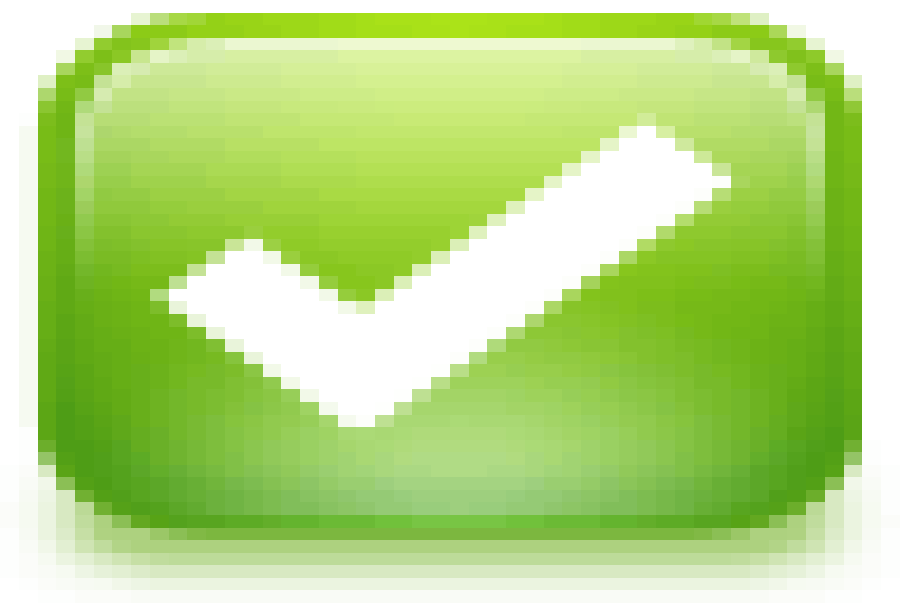
Có
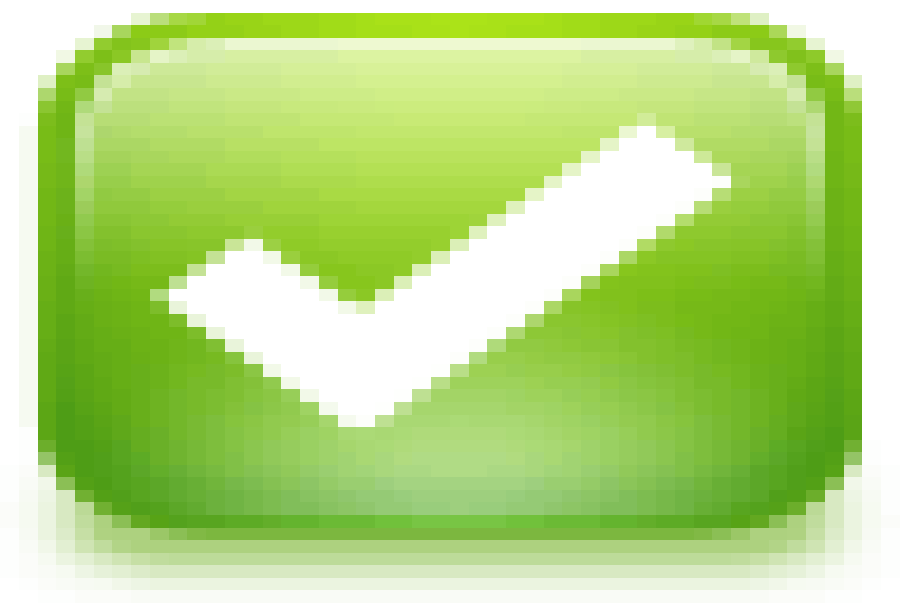
Không
Source: https://mix166.vn
Category: Internet











